
Для подключения умного чайника Xiaomi к приложению Mi Home потребуется несколько простых, но важных шагов. Процесс не займет много времени, если все сделать по инструкции, а результат – полный контроль за устройством через смартфон, включая управление температурой воды, включение и выключение чайника из любой точки мира.
Первое, что необходимо сделать – это скачать и установить приложение Mi Home, если оно еще не установлено на вашем устройстве. Оно доступно как для Android, так и для iOS. После установки откройте приложение и зарегистрируйтесь или войдите в свою учетную запись Xiaomi. Важно, чтобы ваш телефон был подключен к той же сети Wi-Fi, к которой будет подключен чайник.
Когда приложение Mi Home готово, включите чайник и переведите его в режим подключения. Для этого нажмите и удерживайте кнопку на чайнике до тех пор, пока не начнет мигать индикатор. Это сигнализирует о готовности устройства к подключению.
Теперь откройте Mi Home, нажмите на кнопку добавления устройства и выберите «Умный чайник Xiaomi» из списка. Приложение автоматически обнаружит ваше устройство, и на экране появится запрос на подключение. Подтвердите его, следуя инструкциям на экране.
На последнем шаге потребуется выбрать вашу домашнюю сеть Wi-Fi, ввести пароль и дождаться завершения подключения. Чайник подключится к сети, и вы получите уведомление о успешном завершении процесса. Теперь можно управлять чайником напрямую через Mi Home, устанавливать нужную температуру воды и проверять состояние устройства в любое время.
Как скачать и настроить Mi Home для подключения устройства
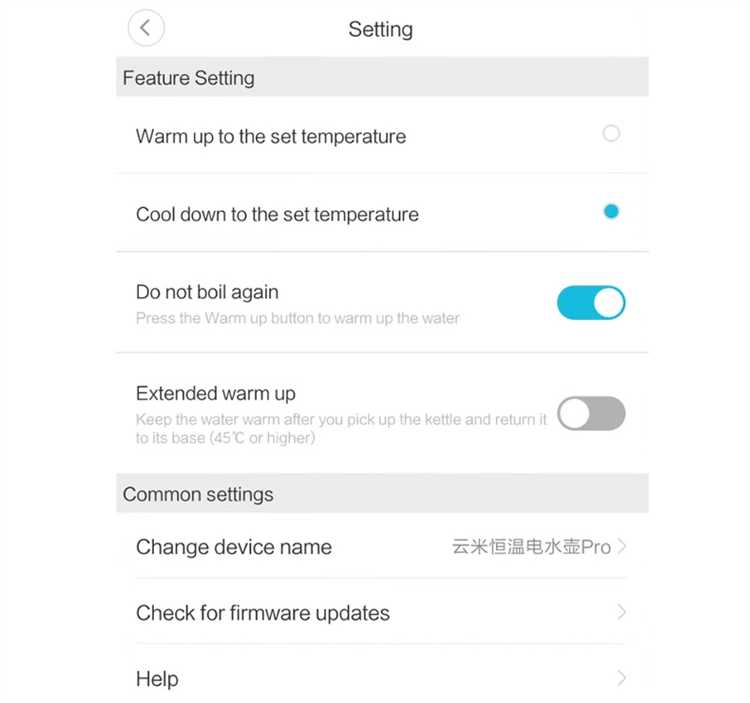
Для начала нужно установить приложение Mi Home на ваше мобильное устройство. Перейдите в Google Play или App Store, в зависимости от операционной системы вашего телефона. В строке поиска введите «Mi Home» и нажмите кнопку скачивания. После завершения загрузки откройте приложение.
При первом запуске Mi Home попросит вас войти в учетную запись Xiaomi. Если у вас еще нет аккаунта, создайте его, следуя простым инструкциям в приложении. Если аккаунт уже есть, используйте данные для входа.
После авторизации приложение предложит добавить ваше устройство. Для этого убедитесь, что ваш телефон подключен к Wi-Fi сети, а чайник Xiaomi находится в режиме синхронизации (обычно это указывается в инструкции к устройству или миграцией индикатора). В Mi Home нажмите на кнопку «+» для добавления нового устройства.
Выберите категорию «Кухонные устройства» или воспользуйтесь строкой поиска для более точного поиска вашего чайника. Как только он появится в списке доступных устройств, выберите его и следуйте инструкциям на экране.
На этом этапе приложение запросит доступ к вашей сети Wi-Fi. Введите пароль от Wi-Fi и подтвердите подключение. Приложение автоматически завершит настройку и предложит управление чайником через интерфейс Mi Home.
Теперь можно настроить расписания и другие параметры устройства, такие как температура воды и таймер включения. Все эти функции доступны в главном меню устройства в приложении.
Как подключить чайник Xiaomi к Wi-Fi сети через приложение
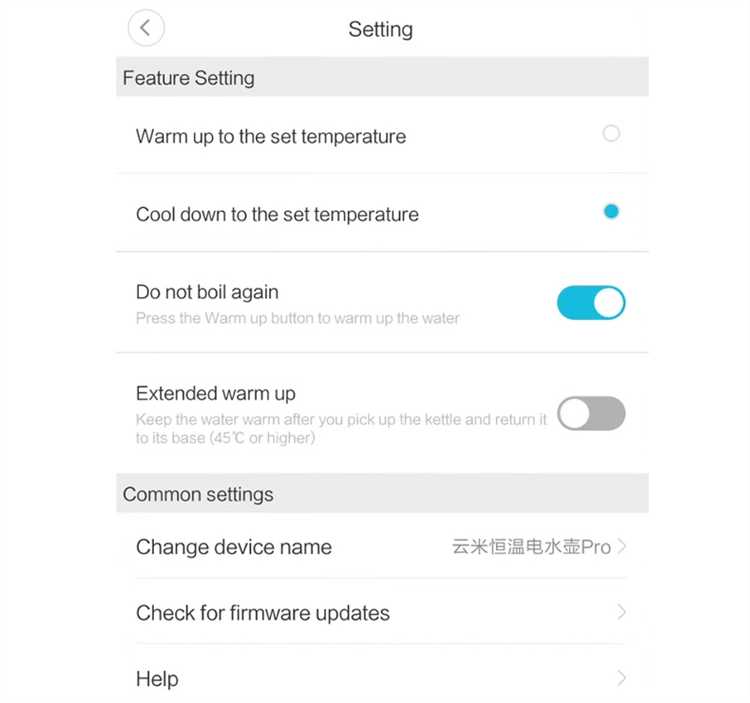
Для подключения чайника Xiaomi к Wi-Fi сети через приложение Mi Home, выполните следующие шаги:
1. Установите приложение Mi Home
Если у вас еще нет приложения Mi Home, скачайте его из Google Play или App Store, в зависимости от вашей операционной системы. После установки откройте приложение и войдите в свою учетную запись Xiaomi. Если учетной записи нет, зарегистрируйтесь.
2. Включите чайник
Подключите чайник Xiaomi к электросети и включите его. Убедитесь, что устройство в режиме готовности – на экране должны появляться индикаторы, показывающие, что чайник активен и готов к подключению.
3. Переведите чайник в режим подключения
Для активации режима Wi-Fi удержите кнопку включения чайника в течение 5 секунд, пока индикатор не начнет мигать белым. Это означает, что чайник готов к подключению к сети.
4. Добавьте устройство в приложение Mi Home
Откройте приложение Mi Home и нажмите кнопку добавления устройства. Приложение автоматически начнет поиск доступных устройств в вашем диапазоне Wi-Fi. Найдите ваш чайник в списке и выберите его.
5. Подключение к Wi-Fi
После того как приложение обнаружит чайник, вам нужно будет выбрать сеть Wi-Fi, к которой вы хотите его подключить. Введите пароль от вашей сети и подтвердите выбор. Чайник начнет подключение к сети.
6. Завершение настройки
После успешного подключения чайник сообщит об этом через приложение. Нажмите «Готово», чтобы завершить настройку. Теперь ваше устройство подключено к Wi-Fi и готово к использованию через Mi Home.
Как синхронизировать чайник Xiaomi с Mi Home
Для синхронизации чайника Xiaomi с приложением Mi Home потребуется выполнить несколько простых шагов. Важно, чтобы ваш чайник был подключён к сети Wi-Fi, и вы использовали правильную версию приложения Mi Home. Ниже приведён процесс по шагам.
1. Установите приложение Mi Home на свой смартфон, если оно ещё не установлено. Зайдите в Google Play или App Store, найдите и скачайте Mi Home. Запустите приложение.
2. Откройте Mi Home и зарегистрируйтесь, если у вас нет аккаунта, или войдите в уже существующий. После этого добавьте новое устройство, нажав на кнопку «+» в правом верхнем углу экрана.
3. В списке доступных устройств выберите «Чайник» или «Xiaomi Smart Kettle». Если вашего устройства нет в списке, попробуйте выполнить поиск вручную, введя его модель или название.
4. Убедитесь, что чайник включён и находится в режиме сопряжения. Для этого держите кнопку включения чайника на несколько секунд, пока индикатор не начнёт мигать. Это сигнализирует, что устройство готово к подключению.
5. В приложении Mi Home выберите свой чайник из списка. Приложение запросит подключение к сети Wi-Fi. Выберите свою сеть и введите пароль. Убедитесь, что ваш смартфон подключен к той же сети Wi-Fi, что и чайник.
6. Дождитесь завершения процесса подключения. Чайник будет автоматически настроен и появится в списке ваших устройств в Mi Home.
7. После синхронизации вы сможете управлять чайником через Mi Home. Вы сможете включать и выключать чайник, а также устанавливать нужную температуру воды прямо с вашего смартфона.
Если возникнут проблемы с подключением, перезапустите устройство и повторите процедуру. Убедитесь, что ваше устройство поддерживает необходимую версию Bluetooth и Wi-Fi для корректной работы с Mi Home.
Как настроить управление чайником через смартфон
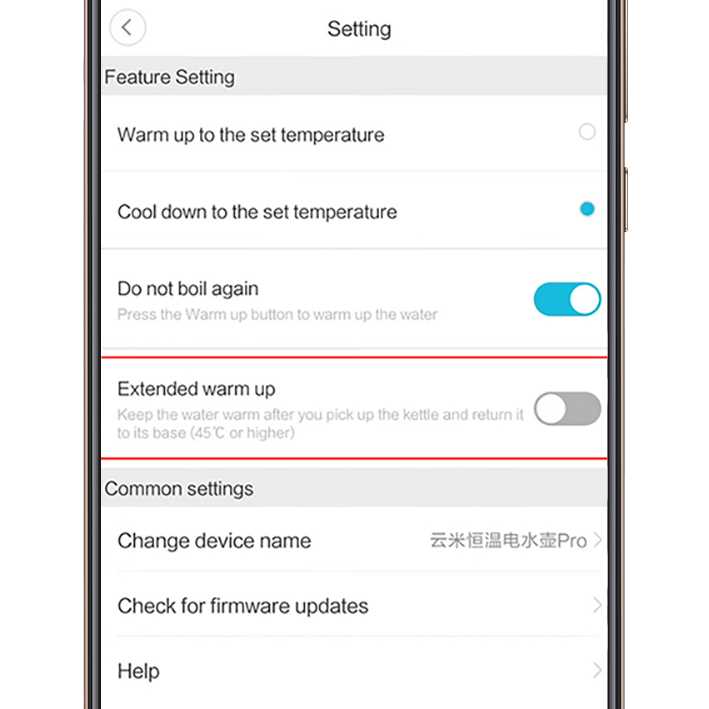
Для того чтобы управлять чайником Xiaomi через смартфон, необходимо выполнить несколько простых шагов. Начнем с того, что нужно установить приложение Mi Home, если оно еще не установлено. Оно доступно в Google Play и App Store.
После установки приложения откройте его и выполните вход в свою учетную запись Xiaomi. Если у вас еще нет аккаунта, зарегистрируйтесь. Убедитесь, что смартфон подключен к Wi-Fi, который будет использоваться для связи с чайником.
Теперь подключите чайник Xiaomi к сети. Для этого включите чайник и переведите его в режим сопряжения. Обычно для этого нужно удерживать кнопку включения на устройстве, пока индикатор не начнет мигать, что указывает на готовность к подключению.
Вернитесь в приложение Mi Home и нажмите на значок «+» в правом верхнем углу экрана, чтобы добавить новое устройство. В списке доступных устройств выберите «Чайник» или аналогичное название. Приложение автоматически начнет поиск чайника в пределах вашей сети Wi-Fi.
Как только устройство будет найдено, выберите его и следуйте инструкциям на экране для завершения процесса подключения. Вам будет предложено ввести данные вашей Wi-Fi сети, чтобы чайник мог подключиться к интернету и синхронизироваться с приложением.
После успешного подключения чайник отобразится в списке устройств в приложении Mi Home. Вы сможете управлять его настройками, включая включение и выключение, настройку температуры и даже устанавливать таймер для автоматического выключения.
Если вы хотите настроить уведомления, например, чтобы получать сигнал о готовности воды, перейдите в настройки устройства в приложении и активируйте нужные параметры.
Теперь, когда чайник подключен, его можно управлять как с любого устройства в вашей домашней сети, так и удаленно через интернет, если ваша сеть настроена для удаленного доступа.
Как использовать голосовые команды для управления чайником
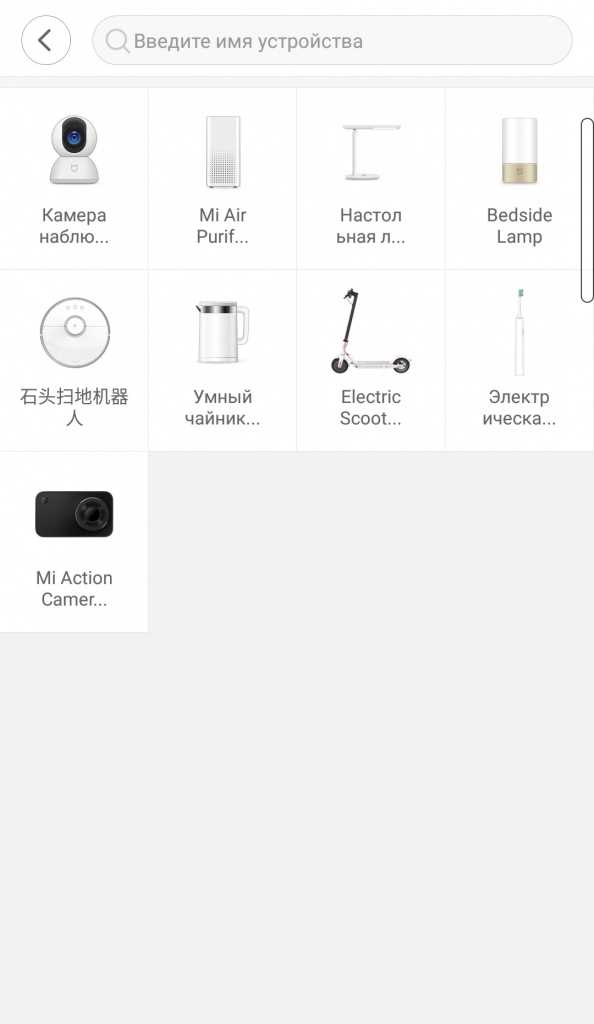
Для управления чайником Xiaomi с помощью голосовых команд вам потребуется интеграция с голосовым ассистентом, таким как Google Assistant или Alexa. После успешной настройки устройства в Mi Home и подключения к одной из платформ, вы сможете использовать команды для включения, выключения или настройки температуры.
Вот что нужно сделать для использования голосовых команд:
- Подключите чайник к приложению Mi Home, следуя инструкции на экране.
- Интегрируйте Mi Home с Google Assistant или Alexa в настройках приложения.
- Убедитесь, что ваше устройство связано с учетной записью Google или Amazon.
Когда интеграция завершена, можно будет использовать следующие команды:
- Для включения: «Привет, Google, включи чайник Xiaomi».
- Для выключения: «Окей, Google, выключи чайник Xiaomi».
- Для изменения температуры: «Привет, Alexa, установи температуру чайника на 90 градусов».
- Для проверки состояния: «Окей, Google, что делает чайник Xiaomi?»
Также можно настроить голосовые команды через сцены и автоматизации в Mi Home, чтобы, например, чайник автоматически включался по утрам или выключался через определенное время.
Как устранить проблемы с подключением чайника Xiaomi
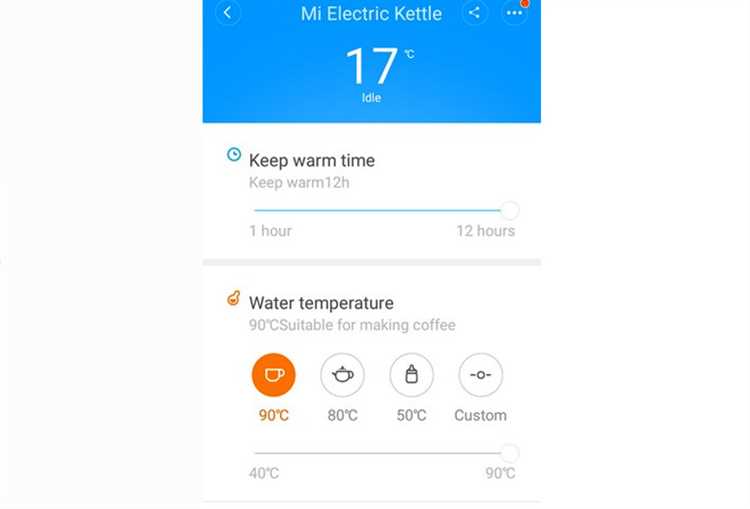
Если ваш чайник Xiaomi не подключается к Mi Home, следуйте этим рекомендациям для решения возможных проблем.
1. Проверьте совместимость Wi-Fi
Чайник Xiaomi работает только в сетях 2.4 GHz. Убедитесь, что ваш маршрутизатор поддерживает эту частоту. Если роутер работает только на 5 GHz, переключитесь на 2.4 GHz в настройках роутера.
2. Убедитесь в корректности ввода пароля Wi-Fi
При подключении устройства введите пароль для сети Wi-Fi точно, без ошибок и лишних символов. Иногда пропуски или неверные символы могут стать причиной неудачного подключения.
3. Перезагрузите устройство
Если подключение не удается, перезагрузите чайник, отключив его от питания на 10 секунд, а затем включив снова. Это поможет устройству обновить настройки и подключиться к сети.
4. Проверьте версию приложения Mi Home
Убедитесь, что у вас установлена последняя версия приложения Mi Home. Обновления часто содержат исправления для улучшения совместимости с различными устройствами.
5. Проверьте расстояние до роутера
Если чайник находится слишком далеко от маршрутизатора, сигнал может быть слабым, и подключение не удастся. Попробуйте переместить устройство ближе к маршрутизатору.
6. Сбросьте настройки чайника
Если проблемы продолжаются, выполните сброс устройства до заводских настроек. Для этого удерживайте кнопку на чайнике в течение нескольких секунд, пока не услышите звуковой сигнал. После сброса попробуйте подключить его снова.
7. Убедитесь, что сеть не имеет ограничений
Некоторые роутеры могут блокировать подключение новых устройств по умолчанию (например, через фильтрацию MAC-адресов). Проверьте настройки роутера и отключите такие ограничения.
8. Используйте другой телефон или планшет
Попробуйте подключить чайник через другое мобильное устройство. Иногда проблема может быть связана с ошибками на конкретном телефоне.
Вопрос-ответ:
Как подключить чайник Xiaomi к Mi Home?
Для того чтобы подключить чайник Xiaomi к Mi Home, необходимо выполнить несколько шагов. Скачайте приложение Mi Home на свой смартфон. После этого откройте приложение и войдите в свой аккаунт или создайте новый. Включите чайник и убедитесь, что он находится в режиме сопряжения. Обычно для этого нужно нажать кнопку на корпусе чайника, чтобы начать подключение. Затем в Mi Home выберите «Добавить устройство», найдите чайник в списке и следуйте инструкциям на экране для завершения подключения.
Что делать, если чайник Xiaomi не подключается к Mi Home?
Если чайник Xiaomi не подключается, проверьте несколько вещей. Во-первых, убедитесь, что ваш смартфон подключен к Wi-Fi сети, а чайник находится в режиме сопряжения. Если устройство все еще не видит чайник, попробуйте перезагрузить роутер и чайник. Также стоит проверить, не слишком ли далеко находится чайник от маршрутизатора, так как сильный сигнал Wi-Fi необходим для успешного подключения. Если проблемы продолжаются, попробуйте сбросить настройки устройства и повторить процедуру подключения.
Как настроить чайник Xiaomi после его подключения к Mi Home?
После подключения чайника Xiaomi к Mi Home вы можете настроить его работу в приложении. В настройках устройства можно установить температуру нагрева воды, а также включать или выключать чайник удаленно через смартфон. Также можно настроить таймер для автоматического включения или выключения чайника в определенное время. Чтобы настроить эти параметры, откройте Mi Home, выберите чайник в списке устройств и перейдите в его настройки, где будут все доступные опции.
Можно ли управлять чайником Xiaomi через голосового помощника?
Да, чайник Xiaomi можно управлять через голосового помощника, если он подключен к экосистеме Mi Home. Для этого нужно настроить интеграцию с Google Assistant или Amazon Alexa в приложении Mi Home. После этого можно будет включать или выключать чайник, а также задавать температуру воды с помощью голосовых команд. Для этого достаточно произнести команду, например: «Окей, Google, включи чайник» или «Alexa, установи температуру в чайнике на 80 градусов».
Почему чайник Xiaomi не подключается к Wi-Fi сети?
Если чайник Xiaomi не подключается к Wi-Fi, это может быть связано с несколькими проблемами. Во-первых, проверьте, поддерживает ли ваша сеть 2.4 ГГц, так как многие устройства Xiaomi работают только на этой частоте. Также убедитесь, что в Wi-Fi сети нет ограничений на подключение новых устройств (например, фильтрация по MAC-адресам). Если роутер поддерживает 5 ГГц, попробуйте отключить эту частоту и использовать только 2.4 ГГц. Наконец, убедитесь, что пароль от Wi-Fi сети введен правильно, и что сеть стабильна.
Как подключить чайник Xiaomi к Mi Home?
Для того чтобы подключить чайник Xiaomi к Mi Home, нужно выполнить несколько шагов. Сначала установите приложение Mi Home на свой смартфон и создайте учетную запись, если у вас её нет. Затем включите чайник и убедитесь, что он находится в режиме сопряжения (обычно это сигнализируется мигающим индикатором). В приложении Mi Home выберите «Добавить устройство» и найдите чайник в списке доступных устройств. После этого следуйте инструкциям на экране, чтобы подключить чайник к Wi-Fi сети и завершить настройку.
Какие шаги нужно выполнить, чтобы подключить чайник Xiaomi к Wi-Fi через Mi Home?
Подключение чайника Xiaomi к Wi-Fi через Mi Home проходит в несколько простых этапов. Во-первых, откройте приложение Mi Home на своем смартфоне и создайте или войдите в учетную запись. Далее включите чайник и переведите его в режим сопряжения (обычно это делается удержанием кнопки на устройстве). В приложении выберите пункт «Добавить устройство» и найдите чайник среди предложенных моделей. После этого следуйте инструкциям на экране: выберите вашу Wi-Fi сеть, введите пароль и дождитесь успешного завершения подключения. После этого устройство будет готово к использованию через Mi Home.






